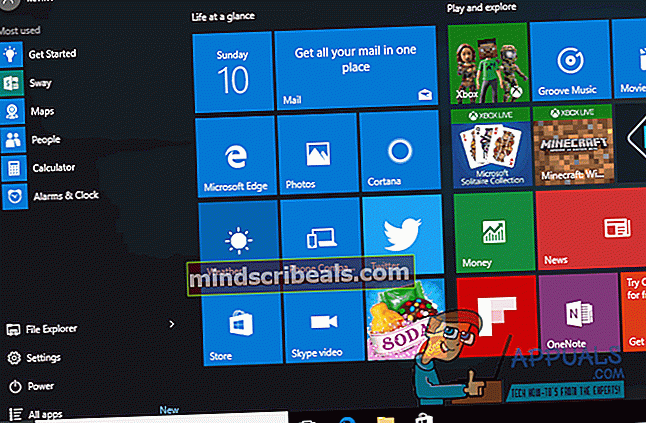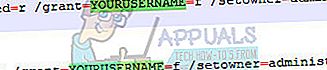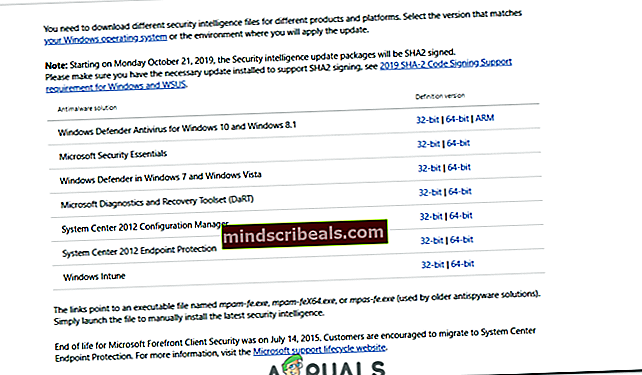ΕΠΙΔΙΌΡΘΩΣΗ: Η ενημέρωση ορισμού για Windows Defender αποτυγχάνει με σφάλμα 0x80070643
Κατά την εγκατάσταση ενημερώσεων για τους υπολογιστές τους από το Windows Update, πολλοί χρήστες ανέφεραν μια μεμονωμένη ενημέρωση - μια ενημέρωση ορισμού για το Windows Defender - αποτυχία, με τον κωδικό σφάλματος 0x80070643 να σχετίζεται με το ζήτημα. Definition Ενημερώσεις για το Windows Defender έρχονται με νέους και ενημερωμένους ορισμούς για όλους τους γνωστούς ιούς και κακόβουλα προγράμματα, γι 'αυτό αυτές οι ενημερώσεις είναι απολύτως κρίσιμες για τη βέλτιστη απόδοση του Windows Defender και γιατί η μη εγκατάσταση ακόμη και μιας από αυτές τις ενημερώσεις μπορεί να είναι ένα πολύ μεγάλο πρόβλημα. Επίσης, άλλοι χρήστες ανέφεραν όχι μόνο αποτυχίες των ενημερώσεων του Windows Defender, αλλά και πολλές άλλες εκκρεμείς ενημερώσεις για το Microsoft Office, τα Windows Live Essentials, το Skype, το Microsoft Silverlight κ.λπ. Αν και αυτό το ζήτημα είναι διαδεδομένο μεταξύ των χρηστών των Windows 10, έχει επίσης αναφερθεί προηγουμένως λειτουργικά συστήματα ήδη από τα Windows Vista.
Παρόλο που δεν υπάρχει επίσημη λέξη για την αιτία αυτού του ζητήματος, πολλοί από τους σοφότερους χρήστες των Windows 10 που έχουν επηρεαστεί από αυτό το ζήτημα υποθέτουν ότι προκαλείται τόσο από το Windows Update όσο και από το Windows Defender που προσπαθούν να κατεβάσουν και να εγκαταστήσουν την εν λόγω ενημέρωση ορισμού στο την ίδια ώρα. Ευτυχώς, ωστόσο, αυτό το ζήτημα δεν περιλαμβάνεται στα πολλά ζητήματα των Windows 10 που δεν μπορούν να επιλυθούν. Για να διορθώσετε αυτό το ζήτημα, το μόνο που χρειάζεται ένας χρήστης που επηρεάζεται είναι να κατεβάσετε την εν λόγω ενημέρωση ορισμού μέσω του ίδιου του Windows Defender, να απεγκαταστήσετε προγράμματα προστασίας από ιούς τρίτου μέρους, να ενημερώσετε τα Windows με δικαιώματα διαχειριστή, να καταργήσετε υπάρχουσες ενημερώσεις ορισμού, να εκτελέσετε το εργαλείο SubInACL, να επαναφέρετε στοιχεία του Windows Update ή για τον καθορισμό του Silverlight. Η εκτέλεση οποιασδήποτε από αυτές τις μεθόδους θα σώσει τον χρήστη από το να δει τον κωδικό σφάλματος 0x80070643.

Μέθοδος 1: Εγκατάσταση της ενημέρωσης από το Windows Defender
Για να διορθώσετε αυτό το πρόβλημα και να πραγματοποιήσετε επιτυχημένη λήψη της αποτυχημένης ενημέρωσης ορισμού, πρέπει να:
- Ανοιξε το Αρχικο ΜΕΝΟΥ.
- Κάντε κλικ στο Ρυθμίσεις.
- Κάντε κλικ στο Ενημέρωση και ασφάλεια.
- Κάντε κλικ στο Windows Defender στο αριστερό παράθυρο.
- Στο δεξιό τμήμα του παραθύρου, μετακινηθείτε προς τα κάτω στο Πληροφορίες έκδοσης ενότητα και κάντε κλικ στο Ανοίξτε το Windows Defender για να ξεκινήσετε την εφαρμογή Windows Defender στην επιφάνεια εργασίας.
- Μόλις μεταβείτε στην εφαρμογή Windows Defender, μεταβείτε στο Εκσυγχρονίζω
- Κάντε κλικ στο Εκσυγχρονίζω.
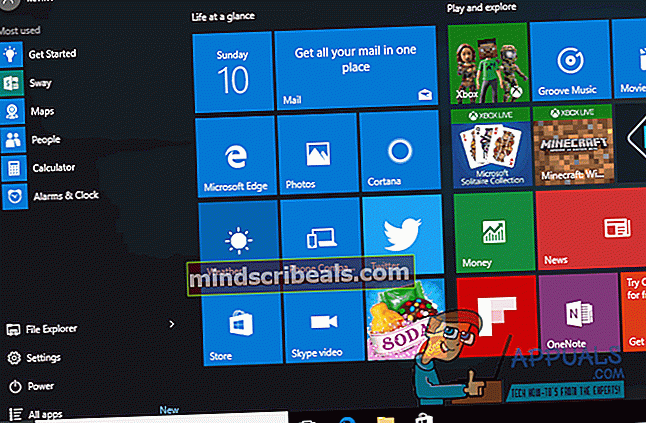
Περιμένετε για το Windows Defender για έλεγχο, λήψη και εγκατάσταση οποιασδήποτε και όλων των διαθέσιμων ενημερώσεων ορισμού.
Μόλις ολοκληρωθεί η λήψη και η εγκατάσταση του Windows Defender ενημερώσεων Definition, μπορείτε να πλοηγηθείτε στο Windows Update και θα δείτε ότι δεν εκκρεμούν εκκρεμείς ενημερώσεις Definition για το Windows Defender και ούτε θα δείτε τον κωδικό σφάλματος 0x80070643.
Μέθοδος 2: Καταργήστε την εγκατάσταση των προγραμμάτων προστασίας από ιούς τρίτου μέρους
Για τα περισσότερα άτομα που είχαν αυτό το ζήτημα, η απεγκατάσταση ή η απενεργοποίηση άλλων προϊόντων anti-malware διόρθωσαν τα προϊόντα. Δεν συνιστάται να έχετε περισσότερα από ένα προγράμματα προστασίας από ιούς στον υπολογιστή σας, καθώς μπορεί να προκαλέσει διενέξεις με δυσμενείς συνέπειες. Απεγκαθιστάτε γρήγορα ένα υπάρχον antivirus μεταβαίνοντας στο Πίνακας ελέγχου> Προγράμματα και δυνατότητες, επιλέγοντας το λογισμικό και στη συνέχεια κάνοντας κλικ Κατάργηση εγκατάστασης και ακολουθώντας τις οδηγίες ή χρησιμοποιήστε τα παρακάτω βήματα για μια ολοκληρωμένη απεγκατάσταση.
- Κατεβάστε το εργαλείο κατάργησης για το λογισμικό προστασίας από ιούς χρησιμοποιώντας τους αντίστοιχους παρακάτω συνδέσμους.
- Avast
- AVG
- Άβιρα
- BitDefender
- Comodo Internet Security
- Web Antivirus
- ESET NOD32
- F-Ασφαλές
- Κάσπερσκι
- Malwarebytes
- McAfee
- Βασικά στοιχεία ασφαλείας της Microsoft
- Νόρτον
- Αρκτοειδές ζώο της ασίας
- Symantec
- Trend Micro
- Verizon
- WebRoot
Μπορείτε επίσης να χρησιμοποιήσετε το εργαλείο αξιολόγησης τελικού σημείου AppRemover OESIS για να καταργήσετε προϊόντα προστασίας από ιούς, διαφορετικά σημειώνεται εδώ.
- Ξεκινήστε το βοηθητικό πρόγραμμα που έχετε λάβει και ακολουθήστε τις οδηγίες του για να καταργήσετε εντελώς την εφαρμογή anti-malware από το σύστημά σας.
- Επανεκκινήστε τον υπολογιστή σας.
- Ανοίξτε ή ενεργοποιήστε το Windows Defender και, στη συνέχεια, προσπαθήστε να εγκαταστήσετε την ενημέρωση από το Windows Update.
Μέθοδος 3: Ενημέρωση με δικαιώματα διαχειριστή
Ορισμένες ενημερώσεις απαιτούν δικαιώματα διαχειριστή για να εγκατασταθούν. Εάν χρησιμοποιείτε λογαριασμό επισκέπτη ή λιγότερο προνομιούχο, συνδεθείτε στον υπολογιστή σας. Εάν ο υπολογιστής σας ανήκει σε τομέα, θα πρέπει να επικοινωνήσετε με τον διαχειριστή του συστήματός σας για να σας βοηθήσει.
Μέθοδος 4: Χρησιμοποιήστε τη γραμμή εντολών
Υπάρχουν μερικές εντολές που μπορείτε να εκτελέσετε από μια γραμμή εντολών διαχειριστή που βοηθούν με αυτό το ζήτημα.
- Πάτα το Παράθυρα κλειδί και πληκτρολογήστε Κάντε δεξί κλικ το αποτέλεσμα και επιλέξτε Εκτέλεση ως διαχειριστής. Ή, πατήστε ταυτόχρονα το Παράθυρα και Χ πλήκτρα στο πληκτρολόγιό σας και επιλέξτε Γραμμή εντολών (Διαχειριστής) από το μενού.
- Στο Γραμμή εντολών διαχειριστή πληκτρολογήστε τις ακόλουθες εντολές και πατήστε Εισαγω μετά το καθένα για να τα εκτελέσει. Βεβαιωθείτε ότι περιμένετε ένα πεπερασμένος μήνυμα από την πρώτη εντολή προτού γράψετε και εκτελέσετε τη δεύτερη. Επίσης, φροντίστε να μην κάνετε τυπογραφικά λάθη με τις εντολές.
"% PROGRAMFILES% \ Windows Defender \ MPCMDRUN.exe" -RemoveDefinitions -All "% PROGRAMFILES% \ Windows Defender \ MPCMDRUN.exe" -SignatureUpdate
- Μετά την εκτέλεση και των δύο εντολών, μπορείτε να κλείσετε τη γραμμή εντολών.
- Δοκιμάστε να εκτελέσετε τις ενημερώσεις τώρα, θα πρέπει να μπορείτε να το κάνετε και από τα δύο Ενημερωμένη έκδοση για Windows καθώς και εντός Windows Defender
Μέθοδος 5: Διόρθωση του Microsoft Silverlight
Εάν το σφάλμα 0x80070643 στο σύστημά σας σχετίζεται με την Ενημέρωση ασφαλείας για το Microsoft Silverlight, μπορείτε να το διορθώσετε εύκολα καθαρίζοντας την κατεστραμμένη εγκατάσταση Silverlight και, στη συνέχεια, επανεγκαταστήστε το Silverlight.
- Κατεβάστε το βοηθητικό πρόγραμμα Fix It της Microsoft που απεγκαθιστά αυτόματα το Microsoft Silverlight. Εναλλακτικά, μπορείτε να κατεβάσετε αυτό το σενάριο και Εκτέλεση ως διαχειριστής
- Μόλις ολοκληρωθεί η απεγκατάσταση, επισκεφθείτε τη διεύθυνση //www.microsoft.com/getsilverlight/get-started/install/default.aspx για να εγκαταστήσετε την τελευταία έκδοση του Microsoft Silverlight.
Μέθοδος 6: Επαναφορά στοιχείων των ενημερώσεων των Windows
- Ανοίξτε το μενού "Έναρξη" και πληκτρολογήστε "cmd". Κάντε δεξί κλικ στο εικονίδιο της γραμμής εντολών και κάντε κλικ στο «Εκτέλεση ως διαχειριστής». Αποδεχτείτε την προτροπή UAC όταν εμφανιστεί.
- Στη γραμμή εντολών, πληκτρολογήστε τις ακόλουθες εντολές και πατήστε enter μετά από κάθε εντολή.
Net stop wuauserv net stop cryptSvc net stop bits net stop msiserver
- Μετονομάστε το φάκελο SoftwareDistribution και Catroot2 πληκτρολογώντας τις ακόλουθες εντολές στη γραμμή εντολών.
ren C: \ Windows \ SoftwareDistribution SoftwareDistribution.old ren C: \ Windows \ System32 \ catroot2 Catroot2.old
- Ξεκινήστε ξανά τις υπηρεσίες Windows Update πληκτρολογώντας αυτές τις εντολές.
net start wuauserv net start cryptSvc net start bits net start msiserver
- Δοκιμάστε να εκτελέσετε ξανά το Windows Update για να επιβεβαιώσετε εάν το σφάλμα έχει εξαφανιστεί.
Μέθοδος 7: Εκτέλεση του εργαλείου SubInACL
Για παλαιότερα λειτουργικά συστήματα όπως τα Windows Vista, υπήρχε ένα σφάλμα που περιλάμβανε το .NET Framework 2.0, το οποίο προκλήθηκε από εσφαλμένα δικαιώματα λίστας ελέγχου πρόσβασης σε ορισμένες ομάδες μητρώου που προκαλούν μη εγκατάσταση ορισμένων εφαρμογών. Το SubInACL επιδιορθώνει αυτό το ζήτημα επιδιορθώνοντας τα δικαιώματα αρχείου και μητρώου που απαιτούνται για την εγκατάσταση ρυθμίσεων που βασίζονται σε .MSI.
- Κατεβάστε το εργαλείο SubInACL και εγκαταστήστε το. Αυτό το βοηθητικό πρόγραμμα θα εγκατασταθεί στο C: \ Program Files \ Windows Resource Kits \ Tools.
- Κατεβάστε αυτό το σενάριο και επεξεργαστείτε το με το Σημειωματάριο ή οποιοδήποτε άλλο πρόγραμμα επεξεργασίας κειμένου. Αντικαταστήστε τις τιμές που ονομάζονται ΤΟ ΟΝΟΜΑ ΧΡΗΣΤΗ ΣΑΣ στον λογαριασμό χρήστη των Windows με τον οποίο είστε συνδεδεμένοι και αποθηκεύστε. Μπορείτε να βρείτε το όνομα χρήστη σας κοιτάζοντας το όνομα χρήστη που αναφέρεται στη στήλη Όνομα χρήστη στην καρτέλα Διαδικασίες ή στην καρτέλα Χρήστες στη Διαχείριση εργασιών των Windows.
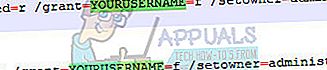
- Κάντε δεξί κλικ στο σενάριο και Εκτέλεση ως διαχειριστής.
- Αφού ολοκληρωθεί το σενάριο reset.cmd, δοκιμάστε να εγκαταστήσετε το λογισμικό που προηγουμένως απέτυχε να εγκαταστήσει στο σύστημά σας.
Μέθοδος 8: Μη αυτόματη εγκατάσταση ορισμών
Σε ορισμένες περιπτώσεις, το σφάλμα ενδέχεται να μην επιλυθεί και ως λύση, μπορείτε να λάβετε τους ορισμούς απευθείας από τον ιστότοπο της Microsoft και, στη συνέχεια, να εκτελέσετε το εκτελέσιμο για να τους εγκαταστήσετε στον υπολογιστή σας. Για να το κάνετε αυτό, ακολουθήστε τον παρακάτω οδηγό.
- Πλοηγηθείτε σε αυτόν τον ιστότοπο.
- Επιλέξτε την κατάλληλη αρχιτεκτονική του υπολογιστή σας.
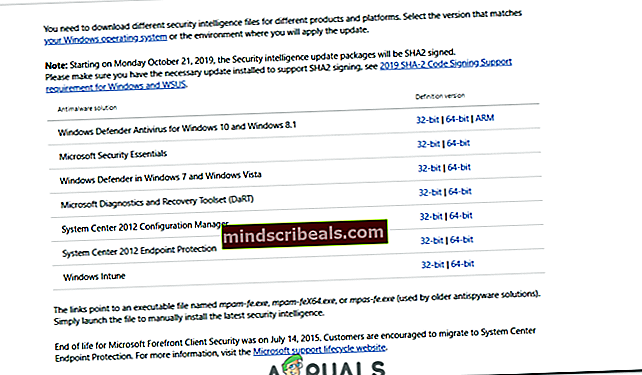
- Εκτελέστε το εκτελέσιμο και ακολουθήστε τις οδηγίες στην οθόνη για να το εγκαταστήσετε.